
Podczas pracy ze stołami często występują przypadki, gdy oprócz typowych wyników konieczne jest wlewanie i pośrednie. Na przykład w tabeli sprzedaży przez miesiąc, w którym każda pojedyncza linia wskazuje kwotę przychodów ze sprzedaży określonego rodzaju towarów dziennie, można przejmować codziennymi wynikami pośrednim ze sprzedaży wszystkich produktów, a na końcu Tabela określa wartość całkowitego przychodów miesięcznych do przedsiębiorstwa. Dowiedzmy się, jak dokonać wyników pośrednich w programie Microsoft Excel.
Korzystanie z funkcji "Wyniki pośrednie" w programie Excel
Niestety, nie wszystkie tabele i zestawy danych nadają się do stosowania do nich wyników pośrednich. Główne warunki są następujące:- Tabela musi mieć format konwencjonalnego obszaru komórek;
- Kapelusz stołowy musi składać się z jednego rzędu i umieszczony w pierwszym wierszu arkusza;
- Tabela nie powinna być liniami z pustymi danymi.
Tworzenie wyników pośrednich w programie Excel
Idź do samego procesu. Aby to wykorzystać, narzędzie spełnia oddzielną część wykonaną do górnego panelu programu.
- Wybierz dowolną komórkę w tabeli i przejdź do karty Data. Kliknij przycisk "Efekt pośredni", który znajduje się na taśmie w bloku narzędzi "Struktura".
- Otworzy się okno, w którym musisz skonfigurować usuwanie wyników pośrednich. W naszym przykładzie musimy oglądać sumę całkowitego przychodów dla wszystkich towarów na każdy dzień. Wartość daty znajduje się w kolumnie o tej samej nazwie. Dlatego w polu "przy każdej zmianie", wybierz kolumnę "Data".
- W polu "Operation" wybierzemy wartość "Ilość", ponieważ musimy podawać dokładnie dzień dziennie. Oprócz ilości dostępnych jest wiele innych operacji, wśród których można przeznaczyć: kwota, maksymalna, minimalna, praca.
- Ponieważ wartości przychodów są wyświetlane w kolumnie "Ilość przychodów, rubli", a następnie w polu "Dodaj OTG", wybierz go z listy kolumn tabeli.
- Ponadto musisz zainstalować zaznaczenie, jeśli nie jest, w pobliżu parametru "Wymień bieżący wynik". Pozwoli to na ponowne obliczenie tabeli, jeśli wykonujesz procedurę obliczania wyników tymczasowych z nim nie po raz pierwszy, nie powielają wielokrotnie nagrywania tych samych wyników.
- Jeśli umieścisz zaznaczenie na "Koniec strony między grupami", podczas drukowania każdego bloku tabeli z wyników pośrednich zostanie wydrukowany na oddzielnej stronie.
- Podczas dodawania kleszcza naprzeciwko wartości "Wyniki pod danymi", wyniki pośrednie zostaną zainstalowane w bloku ciągu, której suma jest w nich ranna. Jeśli usuniesz kleszcz, zostaną wyświetlone powyżej rzędów. Dla większość jest to wygodniejsze dla linii, ale sam wybór jest czysto indywidualny.
- Po zakończeniu kliknij OK.
- W rezultacie w naszym stole pojawiły się pośrednie wyniki. Ponadto wszystkie grupy ciągów łączonych przez jeden wynik pośredni można zawalić po prostu, klikając znak "-" po lewej stronie tabeli naprzeciwko konkretnej grupy.
- Możesz więc zminimalizować wszystkie linie w tabeli, pozostawiając tylko widoczne wyników pośrednich i ogólnych.
- Należy również zauważyć, że podczas zmiany danych w linii tabeli, wyniki pośrednie zostaną ponownie obliczone automatycznie.
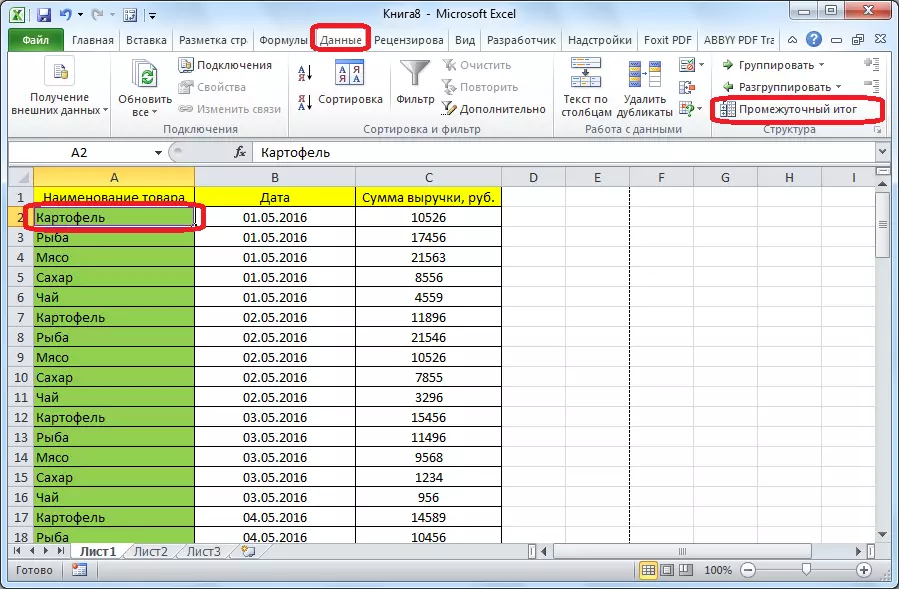



Formuła "Intermediate. Dane"
Oprócz powyższych, możliwe jest wyprowadzenie wyników pośrednich nie za pomocą przycisku na taśmie, ale dzwoniąc do specjalnej funkcji za pomocą "Włóż funkcję".
- Po kliknięciu komórki, gdzie zostaną wyświetlone wyniki pośrednie, kliknij przycisk, który znajduje się po lewej stronie ciągu wzoru.
- "Master of Functions" otworzy się, gdzie wśród listy funkcji szukamy przedmiotu "Intermediate. Cła". Wyróżniamy go i kliknij "OK".
- W nowym oknie musisz wejść do argumentów funkcji. W wierszu "Numer funkcji" wprowadź liczbę jeden z jedenastu opcji przetwarzania danych, a mianowicie:
- 1 - średnia wartość arytmetyczna;
- 2 - liczba komórek;
- 3 - liczba wypełnionych komórek;
- 4 - maksymalna wartość w wybranej tablicy danych;
- 5 - Minimalna wartość;
- 6 - Produkt danych w komórkach;
- 7 - standardowe odchylenie próbek;
- 8 - odchylenie standardowe przez populację ogólną;
- 9 - suma;
- 10 - Dyspersja próbki;
- 11 - Dyspersja przez ogólną populację.
- W liczeniu "Link 1" określa link do tej tablicy komórek, dla których chcesz ustawić wartości pośrednie. Wystarczające do wprowadzenia do czterech rozproszonych tablic. Podczas dodawania współrzędnych zakresu komórek, natychmiast pojawi się natychmiast dodanie następującego zakresu. Ponieważ nie jest wygodne, aby wprowadzić zakres ręcznie we wszystkich przypadkach, możesz po prostu kliknąć przycisk umieszczony po prawej stronie formularza wejściowego.
- Funkcja argumentów funkcji przyjdzie i możesz po prostu podświetlić żądaną tablicę danych z kursorem. Po wprowadzeniu automatycznie do formularza kliknij przycisk umieszczony po prawej stronie.
- Okno argumentów funkcji pojawi się ponownie. Jeśli chcesz dodać kolejne lub więcej tablic danych, skorzystaj z tego samego algorytmu opisanego powyżej. W przeciwnym przypadku po prostu kliknij OK.
- Pośrednie wyniki dedykowanego zakresu danych zostaną utworzone w komórce, w której znajduje się formuła.
- Składnia sama funkcji jest następująca: pośrednie. Te (numer funkcji; adres_amissions_dasses). W naszej sytuacji formuła będzie wyglądała taka: "pośrednie. Cła (9; C2: C6)". Ta funkcja, używająca tej składni, można wprowadzić do komórek i ręcznie, bez wywołania "Master of Functions". Ważne jest, aby nie zapomnieć przed formułą w komórce do podpisania "=".





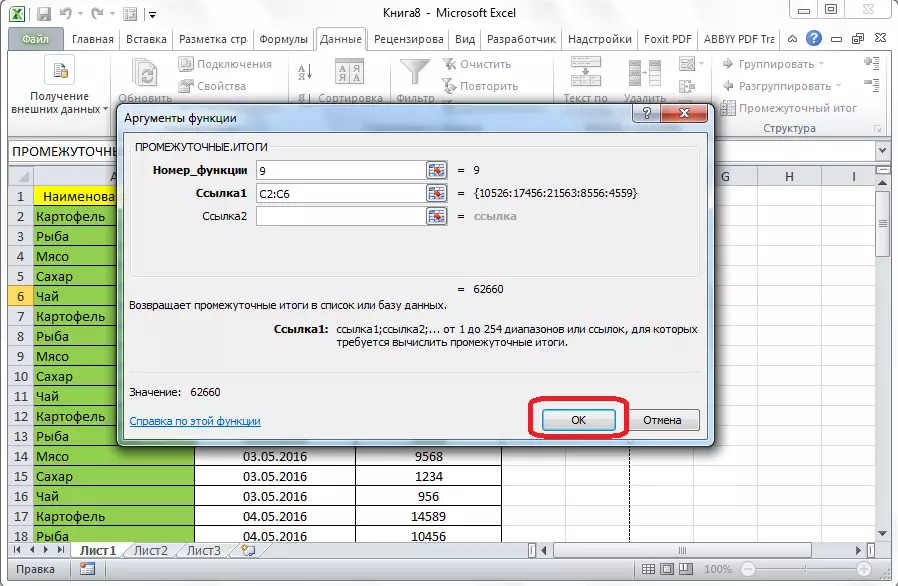

Istnieją dwa główne sposoby tworzenia punktów pośrednich: przez przycisk na taśmie i specjalnej formule. Ponadto użytkownik musi określić, która wartość zostanie wyświetlona w wyniku: kwota, minimalna, średnia, maksymalna wartość itp.
